Veuillez noter que Screens 4 n'est plus disponible et a été remplacé par Screens 5, une application universelle pour iPhone, iPad, Mac et Vision Pro.
Pour vous connecter via une connexion sécurisée, vous devez préparer votre Windows PC et installer un serveur SSH.
Remarque : avant de continuer, assurez-vous que votre installation Windows est à jour.
Windows 10
Depuis Windows 10, Microsoft propose OpenSSH en tant qu'installation facultative. Cela facilite grandement les choses, mais il y a quelques étapes à suivre pour installer le serveur.
Pour les versions antérieures de Windows, assurez-vous qu'un serveur SSH tel que freeSSHd est installé.
Instructions pour Windows 10 et versions ultérieures
Démarrez une invite PowerShell en tant qu'administrateur et exécutez la commande suivante pour voir si elle est déjà installée :
Get-WindowsCapability -Online | ? Name -like 'OpenSSH*' Vous devriez voir quelque chose comme :
Name : OpenSSH.Client~~~~0.0.1.0
State : NotPresent
Name : OpenSSH.Server~~~~0.0.1.0
State : NotPresent La partie client n'est pas obligatoire. Si la partie serveur est NotPresent, installez-la avec cette commande :
Add-WindowsCapability -Online -Name OpenSSH.Server~~~~0.0.1.0 Vous devriez voir quelque chose comme :
Path :
Online : True
RestartNeeded : False Démarrez le serveur OpenSSH et assurez-vous qu'il démarre automatiquement.
Start-Service sshd
Set-Service -Name sshd -StartupType 'Automatic' Le programme d'installation crée automatiquement une règle de pare-feu pour autoriser OpenSSH. Vérifiez qu'elle est bien créée.
Get-NetFirewallRule -Name *ssh* Connexions en boucle
Ouvrez les paramètres du serveur VNC installé sur votre PC et assurez-vous que les connexions en boucle sont activées :
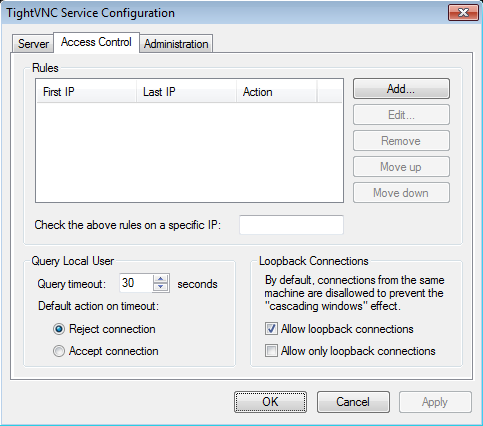
Activer les connexions sécurisées dans Screens Connect
Maintenant que votre PC est configuré, vous pouvez activer les connexions sécurisées dans Screens Connect.
